Współczesny świat technologii oferuje różnorodne metody uruchamiania aplikacji Android na komputerach. Użytkownicy systemów PC, w miarę rozwoju Androida, odkrywają, że wiele aplikacji przeznaczonych na ten system może być z powodzeniem używanych na komputerach stacjonarnych. Jest to szczególnie istotne w kontekście systemu Linux, gdzie dostępność niektórych aplikacji, takich jak Amazon Music czy Pandora, jest ograniczona. W niniejszym artykule przedstawimy, jak uruchamiać aplikacje Android na systemie Linux przy użyciu przeglądarki Google oraz odpowiednich narzędzi.
Instalacja przeglądarki Chrome
Najskuteczniejszym sposobem na uruchamianie aplikacji Android w systemie Linux jest przekształcenie ich w aplikacje internetowe Chrome. Dlatego będziemy potrzebować przeglądarki Google Chrome. Niestety, w większości dystrybucji Linuksa nie jest ona domyślnie zainstalowana – zazwyczaj użytkownicy korzystają z Firefoksa.
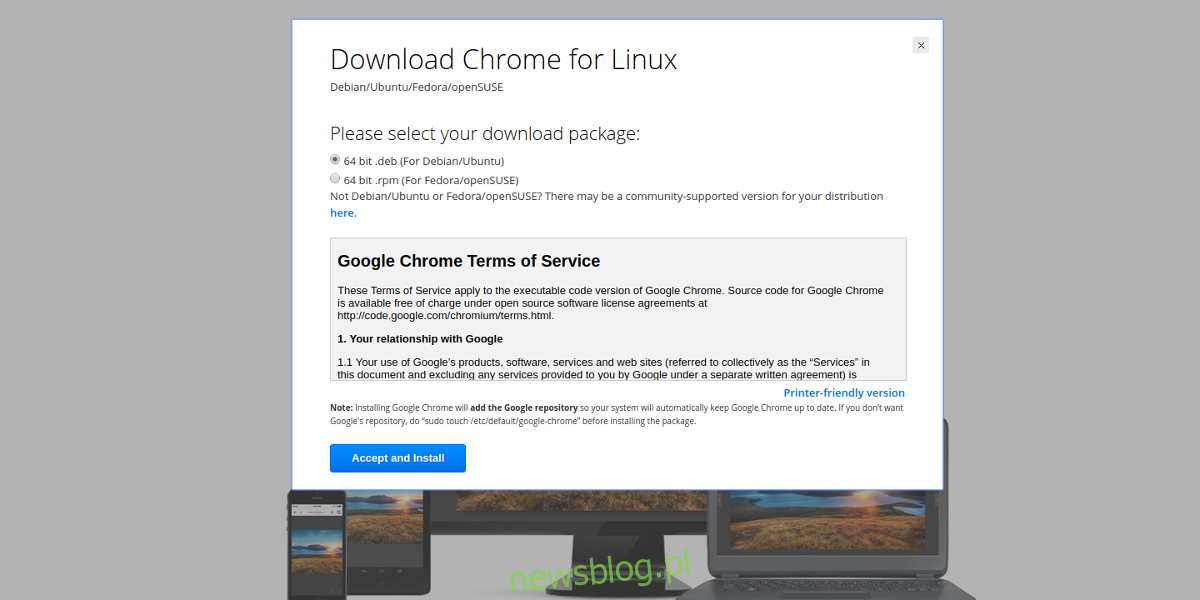
Google oferuje Chrome w dwóch głównych formatach pakietów dla systemu Linux: DEB i RPM.
Ubuntu / Debian
Aby zainstalować Chrome, odwiedź Google.com/Chrome i kliknij przycisk pobierania. Wybierz „64-bitowy .deb (dla Debian / Ubuntu)” i rozpocznij pobieranie. W przypadku wersji 32-bitowej, wybierz odpowiednią opcję. Po zakończeniu pobierania znajdź plik w menedżerze plików i otwórz go dwukrotnie, aby uruchomić instalator Debiana.
POWIĄZANE CZYTANIE: Zobacz najlepsze VPN dla Ubuntu, jeśli zależy Ci na prywatności w sieci.
Arch Linux
Nie ma oficjalnego pakietu Google Chrome dla Arch Linux, ale można go zainstalować za pomocą AUR. Odwiedź tę stronę, aby pobrać migawkę i skompilować pakiet. Alternatywnie, możesz skorzystać z narzędzi takich jak Yaourt do instalacji.
Fedora / OpenSUSE
Podobnie jak w przypadku Ubuntu / Debian, Google udostępnia RPM dla systemów Fedora, SUSE i innych opartych na Red Hat. Udaj się na Google.com/Chrome i kliknij „Pobierz”. Następnie znajdź „64-bitowy plik .rpm (dla Fedory / openSUSE)” i otwórz go w instalatorze pakietów.
Inne dystrybucje
Jeśli Twoja dystrybucja Linuksa nie znajduje się na liście, prawdopodobnie nie obsługuje przeglądarki Google Chrome. Możliwe jest, aby każdy mógł wyodrębnić pakiet Google Chrome Linux i dostosować go do swojej dystrybucji. Dla tych, którzy potrzebują przeglądarki Chrome, ale nie mogą jej zainstalować, alternatywą jest Chromium.
Chromium jest bardzo podobny do Google Chrome, z wyjątkiem niektórych zastrzeżonych funkcji, takich jak wtyczki (np. Flash) i usługi związane z Netflixem. Wszystko, co dotyczy Chrome w tym przewodniku, będzie również działać w Chromium.
Aby zainstalować przeglądarkę, przejdź do swojego menedżera pakietów lub sklepu z oprogramowaniem, a następnie wyszukaj „Chromium browser” i zainstaluj ją.
Arc Welder
Od pewnego czasu Google opracowało środowisko oparte na przeglądarce Chrome, które umożliwia uruchamianie aplikacji Android. Początkowo tylko aplikacje zatwierdzone przez Google mogły być uruchamiane w tym środowisku. Społeczność programistyczna postanowiła jednak przeprowadzić inżynierię wsteczną tego środowiska, co pozwoliło na konwersję dowolnej aplikacji Android. Do tego celu wykorzystuje się Arc Welder. Aby zainstalować tę aplikację, przejdź do tego linku.
Pobieranie pakietu APK aplikacji Android
Znalezienie aplikacji Android, które współpracują z Arc Welder i Chrome, może być trudne, ponieważ Sklep Google Play oraz inne sklepy aplikacji nie są dostępne. Użytkownicy muszą ręcznie pobierać pliki APK aplikacji na swój komputer. Na szczęście istnieją strony internetowe, które umożliwiają pobranie plików APK. Możesz odwiedzić apkmirror.com i skorzystać z paska wyszukiwania, aby znaleźć interesującą Cię aplikację Android.
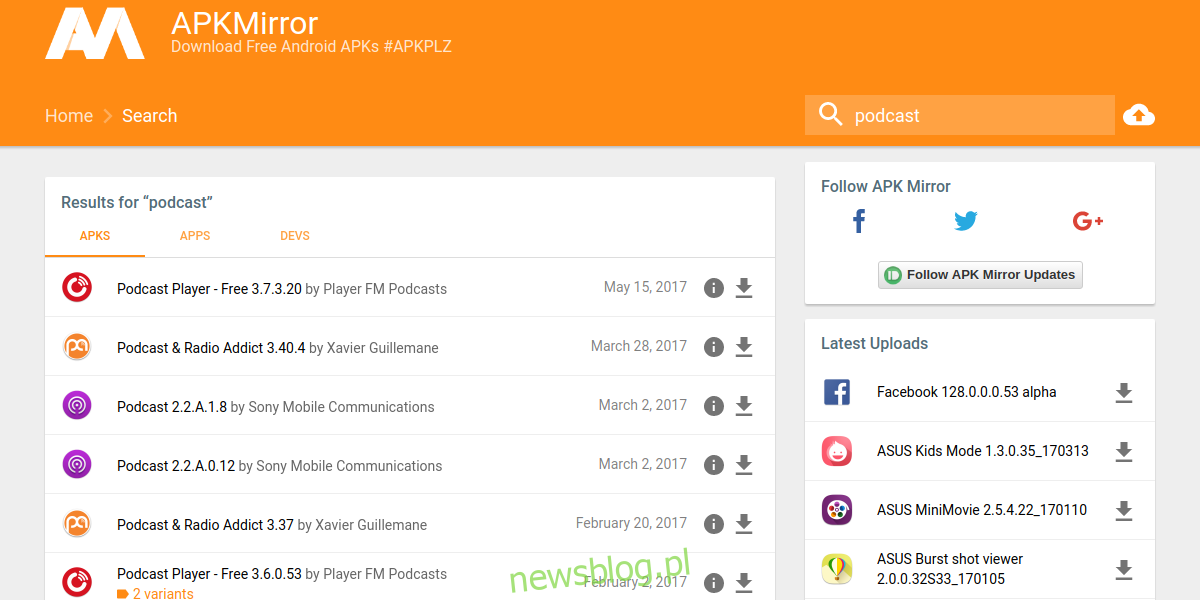
Uwaga: Aplikacje Android stworzone przez Google lub silnie opierające się na usługach Play mogą nie działać z Arc Welder.
Po znalezieniu pożądanej aplikacji, zapisz plik APK w folderze Pobrane na swoim komputerze z systemem Linux.
Uruchamianie aplikacji Android z pomocą Arc Welder
Najpierw otwórz sekcję aplikacji w Chrome. Kliknij ikonę Arc Welder, aby uzyskać dostęp do interfejsu tej aplikacji. Pojawi się komunikat, że Arc Welder nie jest przeznaczony do użytku na urządzeniach „Chrome OS”. Możesz zignorować ten komunikat i kliknąć przycisk „Wybierz”. Następnie przejdź do folderu, w którym zapisałeś plik APK aplikacji Android.
Na kolejnej stronie kliknij „Dodaj plik APK”. Znajdź plik w folderze Pobrane i wybierz go w oknie przeglądania.
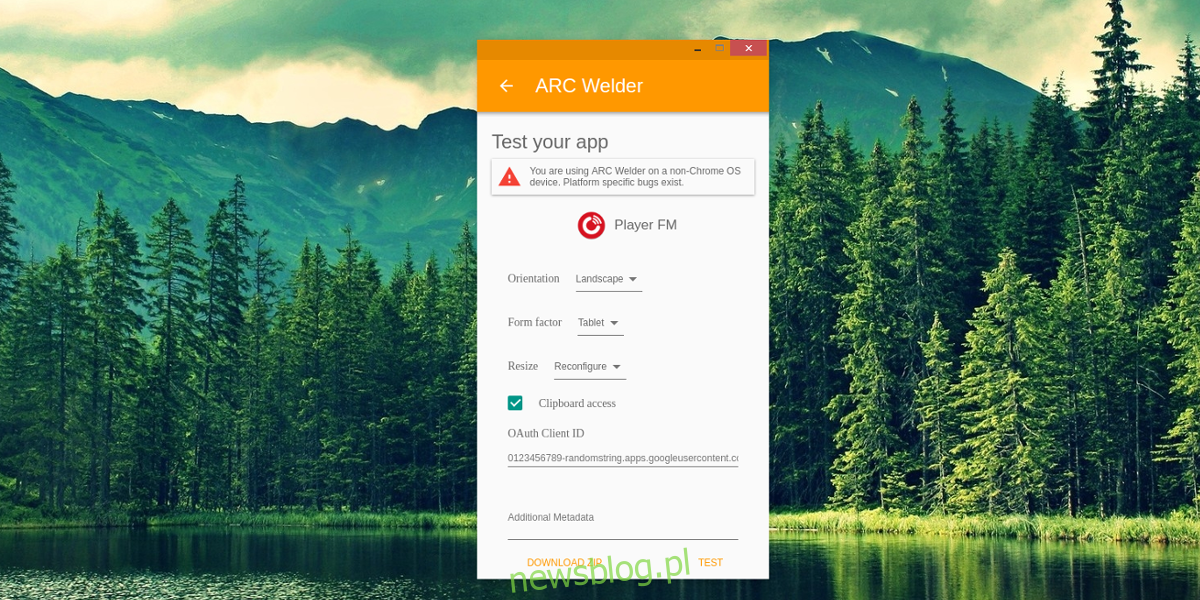
Ostatni krok to konwersja aplikacji na format Chrome. Możesz dostosować ustawienia aplikacji Android według własnych preferencji, takich jak orientacja czy format. Po dokonaniu zmian kliknij „Pobierz ZIP”, aby pobrać aplikację.
Aby zakończyć, kliknij przycisk „Test”, co spowoduje natychmiastowe uruchomienie aplikacji Android.
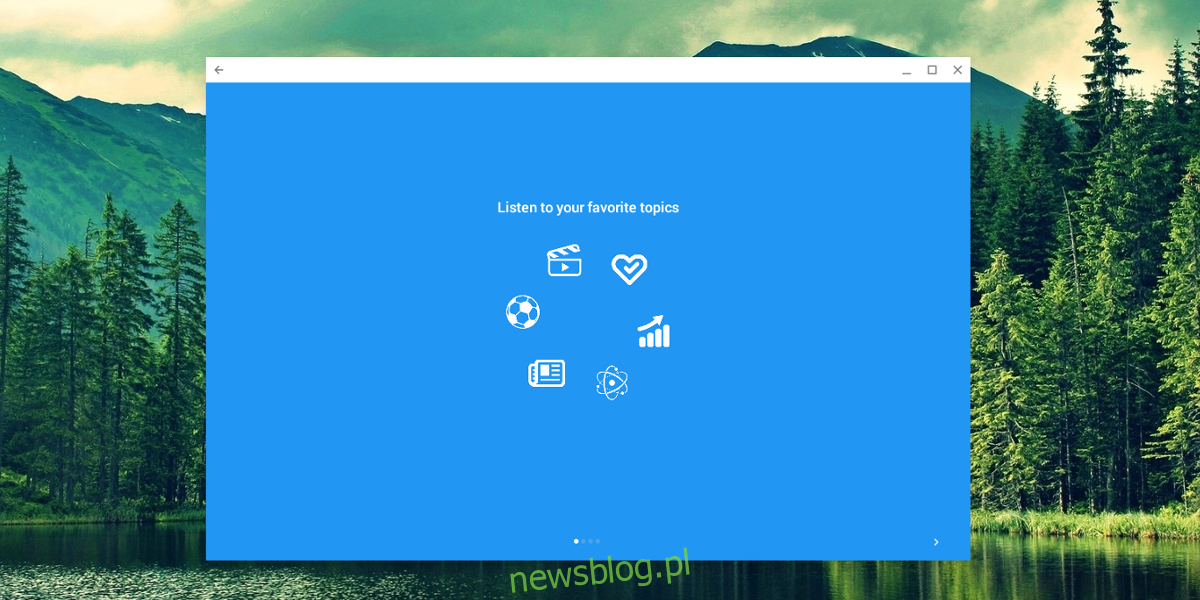
Teraz będziesz mógł przeszukiwać system Linux w poszukiwaniu aplikacji Android, które będą działały jak każdy inny program, z własną ikoną i wszystkimi funkcjami.
Uwaga: tylko jedna aplikacja Android może być uruchomiona z Arc Welder jednocześnie. Jeśli chcesz dodać nową aplikację, wykonaj opisany wcześniej proces, ale pamiętaj, że poprzednia aplikacja zostanie usunięta.
Podsumowanie
Android oferuje największy wybór aplikacji spośród wszystkich systemów operacyjnych, podczas gdy Linux ma jedną z najmniejszych baz aplikacji. Większość użytkowników Linuksa jest w stanie zaspokoić swoje potrzeby programowe, ale z pewnością istnieją aplikacje, które są dla nich niedostępne. Dlatego Arc Welder jest tak cennym narzędziem, które umożliwia uruchamianie aplikacji Android w systemie Linux, poszerzając tym samym możliwości tego systemu operacyjnego i wprowadzając nową gamę aplikacji.
newsblog.pl
Maciej – redaktor, pasjonat technologii i samozwańczy pogromca błędów w systemie Windows. Zna Linuxa lepiej niż własną lodówkę, a kawa to jego główne źródło zasilania. Pisze, testuje, naprawia – i czasem nawet wyłącza i włącza ponownie. W wolnych chwilach udaje, że odpoczywa, ale i tak kończy z laptopem na kolanach.